Wix Restaurants: aggiungere delle opzioni per le modifiche
Tempo di lettura: 5 min.
Consenti ai clienti di personalizzare i loro ordini utilizzando i gruppi di opzioni. Le opzioni ti consentono di aggiungere delle modifiche, come condimenti su una pizza o su un'insalata, insieme agli elementi del menu. Decidi il numero di opzioni che i clienti possono scegliere e determina se è necessaria una selezione.
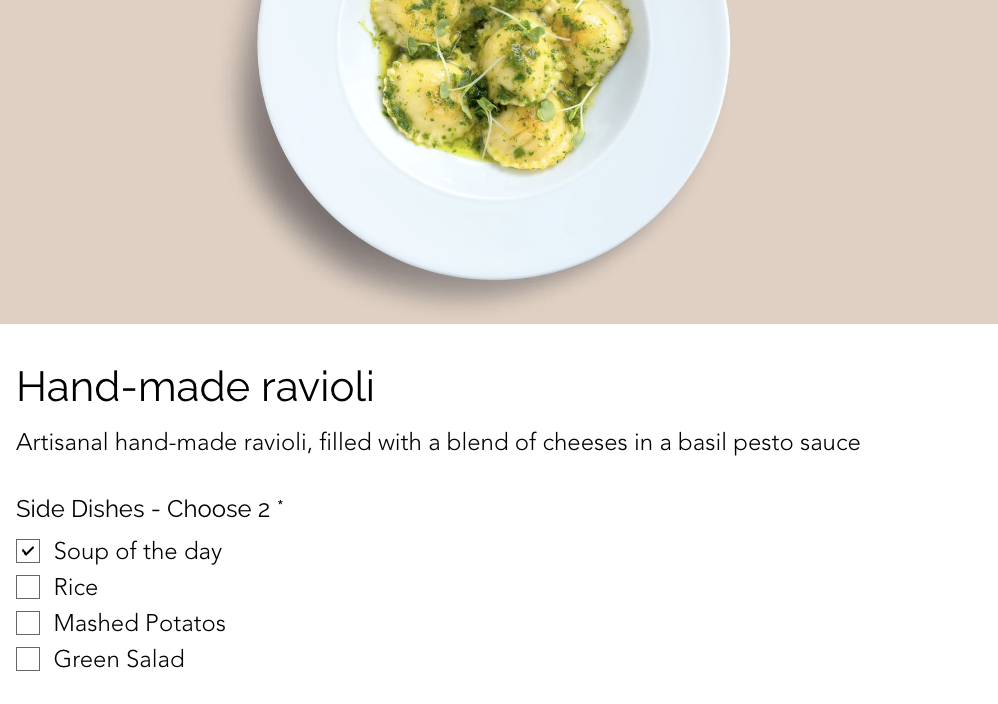
In questo articolo, scoprirai di più su come:
Nota
Per aggiungere delle opzioni al tuo menu, assicurati di aver installato la nuova app per gli ordini online.
Aggiungere opzioni a un elemento del menu
Crea gruppi di opzioni per gli elementi del menu, determina quali opzioni ci sono in ogni gruppo e quante opzioni i clienti possono aggiungere. Decidi quali opzioni sono gratuite e quali a pagamento.
Ad esempio, aggiungi un gruppo chiamato "Salse" in cui ogni salsa è un'opzione.
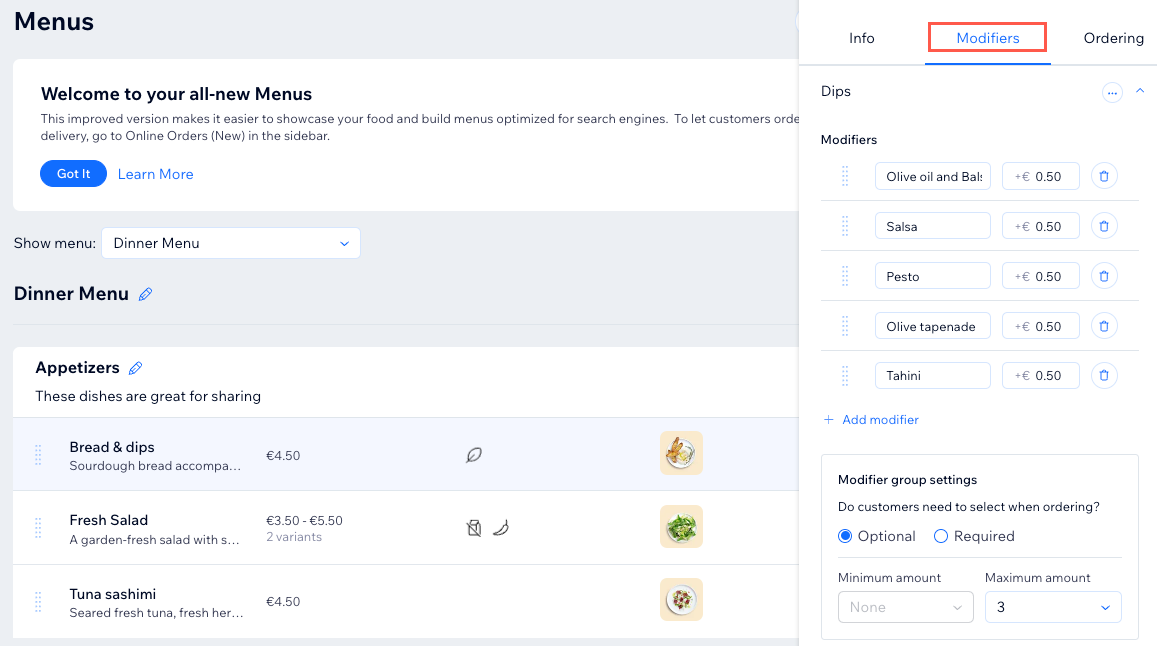
Prima di iniziare:
Pensa in anticipo a ciò che offri in modo che sia più veloce inserire tutti questi dati. Crea una lista di gruppi di opzioni, cosa contengono e a quali piatti si riferiscono. Ad esempio, quali sono i condimenti per pizza con verdure, quelli per i piatti con carne e quelli vegani? Quanto farai pagare per ciascuno e quanti clienti possono aggiungere le opzioni al loro ordine?
Per aggiungere opzioni a un elemento di menu:
- Vai a Menu (Nuovo) nel Pannello di controllo del tuo sito
- Seleziona un elemento del menu o creane uno
- Clicca sulla scheda Opzioni
- Clicca su + Aggiungi gruppo di opzioni
- Crea un gruppo di opzioni:
- Inserisci un nome per il gruppo di opzioni (es. "Salse" o "Cottura")
- Aggiungi la prima scelta sotto Opzioni (es. "Salsa" o "Al sangue")
- (Facoltativo) Inserisci un prezzo (es. 0,5 €)
- (Facoltativo) Clicca su + Aggiungi opzione per aggiungere altre opzioni
- Decidi se i clienti devono effettuare una selezione sotto Impostazioni del gruppo di opzioni:
- Facoltativo: i clienti possono effettuare l'ordine senza effettuare alcuna selezione. Imposta quante opzioni possono aggiungere i clienti sotto Numero massimo
- Obbligatorio: i clienti devono selezionare 1 o più opzioni per procedere con l'ordine. Imposta il numero minimo e massimo di opzioni che i clienti possono aggiungere
- (Facoltativo) Ripeti i passaggi da 4 a 6 per aggiungere altri gruppi di opzioni in base alle tue esigenze
- Clicca su Salva
Nota:
Puoi aggiungere fino a 10 gruppi di opzioni e fino a 25 opzioni in ogni gruppo.
Se hai più di 10 opzioni in un gruppo, assicurati di impostare la selezione massima su 10 per assicurarti che tutte le opzioni appaiano sulla pagina.
Esempi per le impostazioni comuni per le opzioni
Abbiamo raccolto alcuni degli scenari più comuni per i quali vorresti utilizzare le opzioni. Cerca la combinazione o l'impostazione di cui hai bisogno.
La selezione è facoltativa
Puoi rendere facoltativo un gruppo di opzioni se vuoi lasciare la decisione al cliente. In alcuni casi, i clienti potrebbero non aver bisogno di personalizzare l'elemento del menu che hanno scelto.
Quante opzioni possono scegliere i clienti? | Impostazioni del gruppo di opzioni | Come appare online |
|---|---|---|
Selezione illimitata | Facoltativo Minimo: nessuno Massimo: illimitato |  |
Solo 1 | Facoltativo Minimo: nessuno Massimo: 1 |  |
Fino a 2 | Facoltativo Minimo: nessuno Massimo: 2 |  |
La selezione è obbligatoria
Puoi rendere obbligatorio un gruppo di opzioni se è necessario che il cliente indichi le sue preferenze.
Quante opzioni possono scegliere i clienti? | Impostazioni del gruppo di opzioni | Come appare online |
|---|---|---|
Selezione illimitata | Obbligatorio Minimo: 1 Massimo: illimitato |  |
Solo 1 | Obbligatorio Minimo: 1 Massimo: 1 |  |
Numero specifico (es. 2) | Obbligatorio Minimo: 2 Massimo: 2 |  |
Intervallo di selezione (es. 4) | Obbligatorio Minimo: 1 Massimo: 4 |  |
FAQ
Clicca su una domanda qui sotto per saperne di più sulle opzioni.
Quanti gruppi di opzioni posso aggiungere?
Come appaiono le opzioni per le modifiche nel mio menu?
Le opzioni per le modifiche verranno mostrate nel mio menu?
Hai trovato utile questo articolo?
|